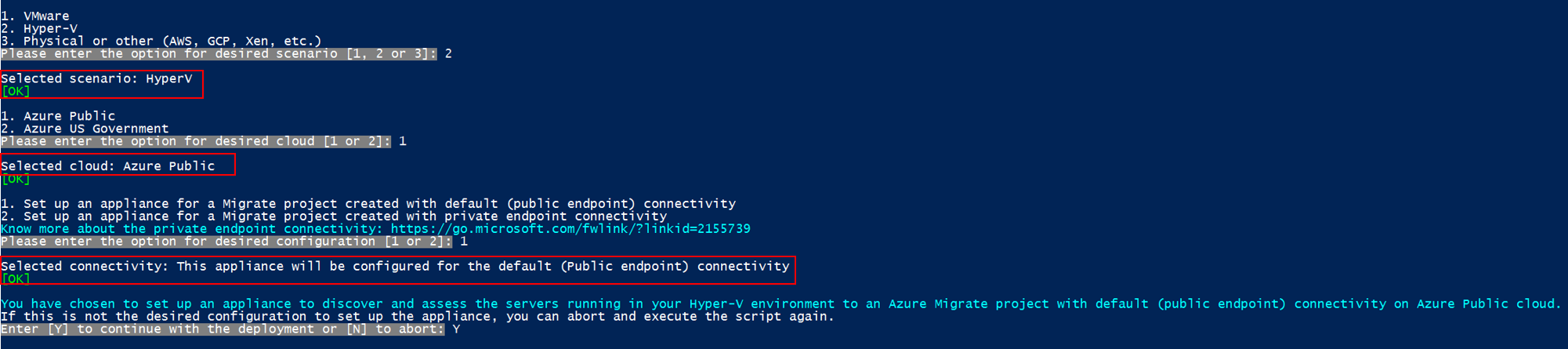Configurare un'appliance con uno script
Seguire questo articolo per distribuire un'appliance di Azure Migrate usando uno script di PowerShell per:
- individuazione, valutazione e replica senza agente di server in esecuzione nell'ambiente VMware
- individuazione e valutazione dei server in esecuzione nell'ambiente Hyper-V.
È possibile distribuire l'appliance per i server in VMware e in Hyper-V usando uno script o usando un modello (OVA/VHD) scaricato dal portale di Azure. L'uso di uno script è utile se non è possibile creare un'appliance usando il modello scaricato.
- Per usare un modello, seguire le esercitazioni per VMware e Hyper-V.
- Per configurare un'appliance per i server fisici, è possibile usare solo uno script. Seguire questo articolo.
- Per configurare un'appliance in un cloud Azure per enti pubblici, è possibile usare solo uno script. Seguire questo articolo.
Prerequisiti
È possibile usare lo script per distribuire l'appliance Azure Migrate in un server esistente nell'ambiente VMware o Hyper-V.
- Il server che ospita l'appliance deve soddisfare i requisiti hardware e del sistema operativo seguenti:
| Scenario | Requisiti |
|---|---|
| VMware | Windows Server 2019 o Windows Server 2022, con 32 GB di memoria, otto vCPU, circa 80 GB di spazio di archiviazione su disco. |
| Hyper-V | Windows Server 2019 o Windows Server 2022, con 16 GB di memoria, otto vCPU, circa 80 GB di spazio di archiviazione su disco. |
Il server necessita anche di un commutatore virtuale esterno. Richiede un indirizzo IP statico o dinamico.
Prima di distribuire l'appliance, esaminare i requisiti dettagliati dell'appliance per VMware e Hyper-V.
Se si esegue lo script in un server con l'appliance Azure Migrate già configurata, è possibile scegliere di pulire la configurazione esistente e configurare una nuova appliance della configurazione desiderata. Quando si esegue lo script, si riceverà una notifica come illustrato di seguito:

Configurare l'appliance per VMware
- Per configurare l'appliance, scaricare il file compresso denominato AzureMigrateInstaller.zip dal portale o da qui.
- Estrarre il contenuto nel server in cui si vuole distribuire l'appliance.
- Eseguire lo script di PowerShell per avviare Gestione configurazione appliance.
- Configurare l'appliance e configurarla per la prima volta.
Verificare la sicurezza
Prima di distribuire il file compresso, verificarne la sicurezza.
- Nel server in cui è stato scaricato il file aprire una finestra di comando dell'amministratore.
- Eseguire il comando seguente per generare l'hash per il file compresso:
C:\>CertUtil -HashFile <file_location> [Hashing Algorithm]- Esempio di utilizzo:
C:\>CertUtil -HashFile C:\Users\administrator\Desktop\AzureMigrateInstaller.zip SHA256
- Verificare la versione più recente dell'appliance e il valore hash:
| Scaricare | Valore hash |
|---|---|
| Versione più recente | a551f3552fee62ca5c7ea11648960a09a89d226659febd26314e22a37c7d857 |
Nota
Lo stesso script può essere usato per configurare l'appliance VMware per il cloud pubblico o Azure per enti pubblici di Azure.
Eseguire lo script
- Estrarre il file compresso in una cartella nel server che ospiterà l'appliance.
Nota
Assicurarsi di non eseguire lo script in un server con un'appliance di Azure Migrate esistente. L'esecuzione dello script nell'appliance di Azure Migrate rimuoverà la configurazione funzionante e la sostituirà con la configurazione appena definita.
Avviare PowerShell nello stesso server con privilegi amministrativi (elevati).
Modificare la directory di PowerShell nella cartella in cui è stato estratto il contenuto del file compresso scaricato.
Eseguire lo script denominato AzureMigrateInstaller.ps1 eseguendo il comando seguente:
PS C:\Users\administrator\Desktop\AzureMigrateInstaller> .\AzureMigrateInstaller.ps1Selezionare uno scenario, opzioni di cloud e connettività per distribuire un'appliance con la configurazione desiderata. Ad esempio, la selezione illustrata di seguito configura un'appliance per individuare, valutare ed eseguire la migrazione dei server in esecuzione nell'ambiente VMware a un progetto di Azure Migrate con connettività predefinita (endpoint pubblico) nel cloud pubblico di Azure.
Lo script del programma di installazione esegue le operazioni seguenti:
- Installa gli agenti e un'applicazione Web.
- Installa i ruoli di Windows, tra cui il Servizio Attivazione Windows, IIS e PowerShell ISE.
- Scarica e installa un modulo di IIS riscrivibile.
- Aggiorna una chiave del Registro di sistema (HKLM) con i dettagli delle impostazioni permanenti per Azure Migrate.
- Crea i file seguenti nel percorso:
- File di configurazione:
%ProgramData%\Microsoft Azure\Config - File di log:
%ProgramData%\Microsoft Azure\Logs
- File di configurazione:
Dopo che lo script è stato eseguito correttamente, gestione configurazione appliance verrà avviato automaticamente.
Nota
In caso di problemi, è possibile accedere ai log degli script in C:\ProgramData\Microsoft Azure\Logs\AzureMigrateScenarioInstaller_Timestamp.log per la risoluzione dei problemi.
Verifica dell'accesso
Assicurarsi che l'appliance possa connettersi agli URL di Azure per il cloud pubblico .
Configurare l'appliance per Hyper-V
- Per configurare l'appliance, scaricare il file compresso denominato AzureMigrateInstaller.zip dal portale o da qui.
- Estrarre il contenuto nel server in cui si vuole distribuire l'appliance.
- Eseguire lo script di PowerShell per avviare Gestione configurazione appliance.
- Configurare l'appliance e configurarla per la prima volta.
Verificare la sicurezza
Prima di distribuire il file compresso, verificarne la sicurezza.
- Nel server in cui è stato scaricato il file aprire una finestra di comando dell'amministratore.
- Eseguire il comando seguente per generare l'hash per il file compresso:
C:\>CertUtil -HashFile <file_location> [Hashing Algorithm]- Esempio di utilizzo:
C:\>CertUtil -HashFile C:\Users\administrator\Desktop\AzureMigrateInstaller.zip SHA256
- Verificare la versione più recente dell'appliance e il valore hash:
| Scaricare | Valore hash |
|---|---|
| Versione più recente | a551f3552fee62ca5c7ea11648960a09a89d226659febd26314e22a37c7d857 |
Nota
Lo stesso script può essere usato per configurare l'appliance Hyper-V per il cloud pubblico o Azure per enti pubblici di Azure.
Eseguire lo script
- Estrarre il file compresso in una cartella nel server che ospiterà l'appliance.
Nota
Assicurarsi di non eseguire lo script in un'appliance di Azure Migrate esistente. L'esecuzione dello script nell'appliance di Azure Migrate rimuoverà la configurazione funzionante e la sostituirà con la configurazione appena definita.
Avviare PowerShell nello stesso server con privilegi amministrativi (elevati).
Modificare la directory di PowerShell nella cartella in cui è stato estratto il contenuto del file compresso scaricato.
Eseguire lo script denominato
AzureMigrateInstaller.ps1eseguendo il comando seguente:PS C:\Users\administrator\Desktop\AzureMigrateInstaller> .\AzureMigrateInstaller.ps1Selezionare uno scenario, opzioni di cloud e connettività per distribuire un'appliance con la configurazione desiderata. Ad esempio, la selezione mostrata di seguito configura un'appliance per individuare e valutare i server in esecuzione nell'ambiente Hyper-V in un progetto di Azure Migrate con connettività predefinita (endpoint pubblico) nel cloud pubblico di Azure.
Lo script del programma di installazione esegue le operazioni seguenti:
- Installa gli agenti e un'applicazione Web.
- Installa i ruoli di Windows, tra cui il Servizio Attivazione Windows, IIS e PowerShell ISE.
- Scarica e installa un modulo di IIS riscrivibile.
- Aggiorna una chiave del Registro di sistema (HKLM) con i dettagli delle impostazioni permanenti per Azure Migrate.
- Crea i file seguenti nel percorso:
- File di configurazione: %Programdata%\Microsoft Azure\Config
- File di log: %Programdata%\Microsoft Azure\Logs
Dopo che lo script è stato eseguito correttamente, gestione configurazione appliance verrà avviato automaticamente.
Nota
In caso di problemi, è possibile accedere ai log degli script in C:\ProgramData\Microsoft Azure\Logs\AzureMigrateScenarioInstaller_Timestamp.log per la risoluzione dei problemi.
Verifica dell'accesso
Assicurarsi che l'appliance possa connettersi agli URL di Azure per il cloud pubblico .
Passaggi successivi
Dopo aver distribuito l'appliance, è necessario configurarla per la prima volta e registrarla con il progetto.
Commenti e suggerimenti
Presto disponibile: Nel corso del 2024 verranno gradualmente disattivati i problemi di GitHub come meccanismo di feedback per il contenuto e ciò verrà sostituito con un nuovo sistema di feedback. Per altre informazioni, vedere https://aka.ms/ContentUserFeedback.
Invia e visualizza il feedback per